华为手机怎么设置自动连接wifi
更新时间:2024-03-05 12:03:49作者:yang
在现代社会无线网络已经成为人们生活中必不可少的一部分,而在众多手机品牌中,华为手机以其出色的性能和稳定的连接而备受用户喜爱。有时候我们可能会遇到一些问题,比如华为手机设置自动连接WiFi的方法,或者无法断开自动连接WiFi的困扰。针对这些问题,我们需要了解一些简单而有效的解决方法,以确保我们的华为手机能够更好地连接WiFi,为我们的生活带来便利。
方法如下:
1.第一步打开华为手机,找到桌面的设置,点击进去,如下图所示:
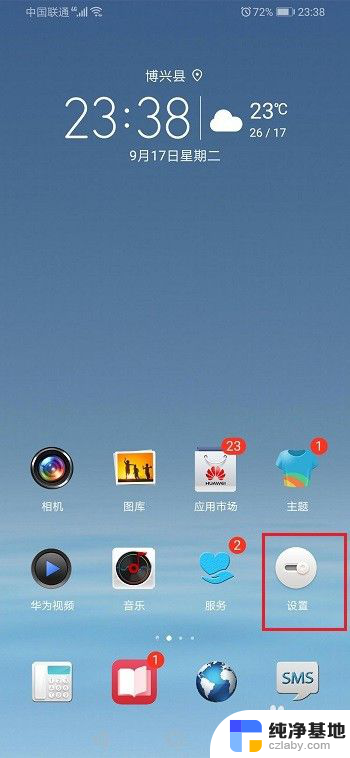
2.第二步进去手机设置之后,找到无线和网络设置,如下图所示:
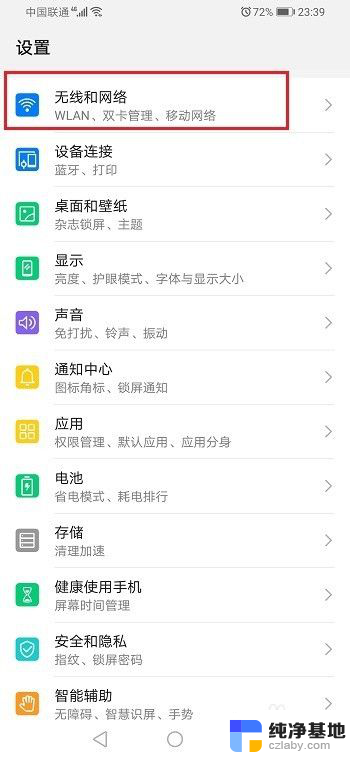
3.第三步进去之后,点击WLAN,如下图所示:
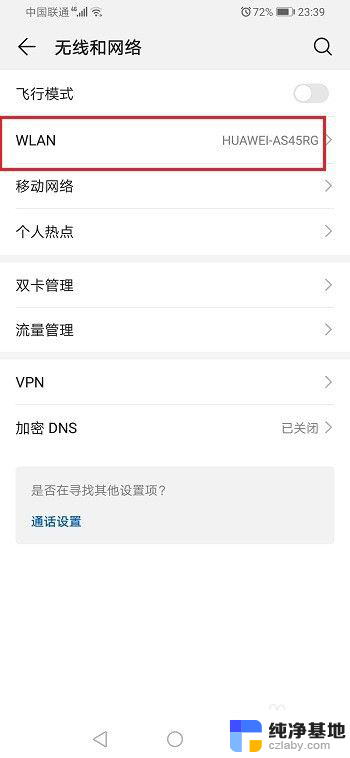
4.第四步进去WLAN连接界面之后,点击右上方的三点图标。如下图所示:
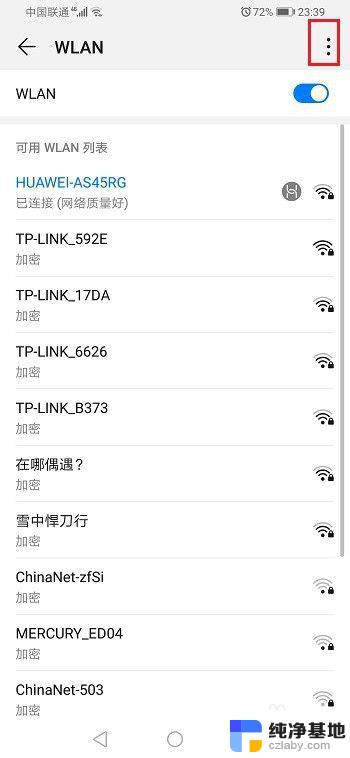
5.第五步点击之后,选择WLAN+,如下图所示:
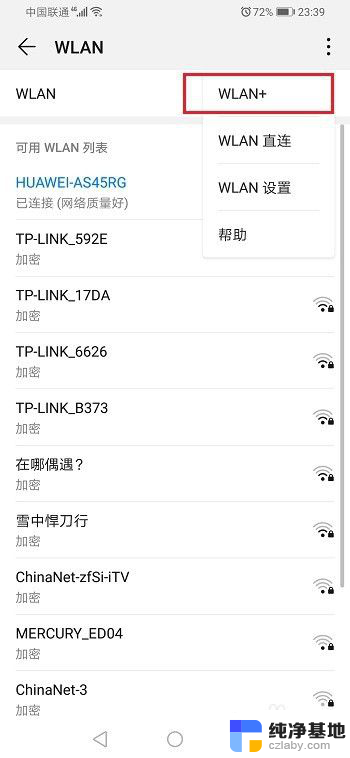
6.第六步进去WLAN+设置之后,可以看到因为开启了WLAN+。所以会自动连接wifi,特定位置自动连接以前连接过的wifi,如下图所示:
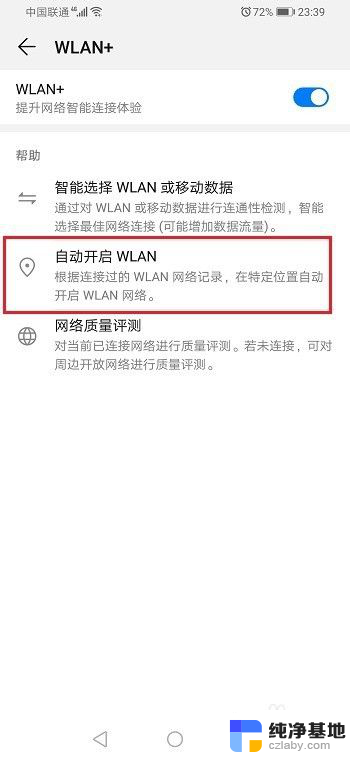
7.第七步关闭WLAN+之后,就成功关闭了华为手机自动连接wifi。如下图所示:
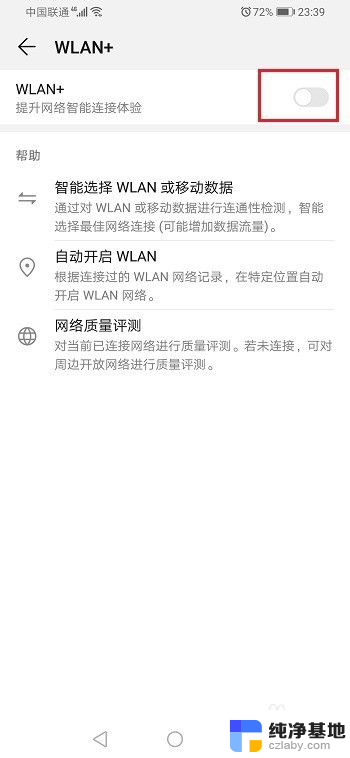
以上就是华为手机设置自动连接WiFi的全部内容,如果您遇到这种情况,您可以按照以上方法来解决,希望这能帮助到您。
- 上一篇: u盘可以当做电脑内存用吗
- 下一篇: 笔记本打开蓝屏进不了界面怎么办
华为手机怎么设置自动连接wifi相关教程
-
 苹果手机连华为耳机怎么设置
苹果手机连华为耳机怎么设置2024-03-21
-
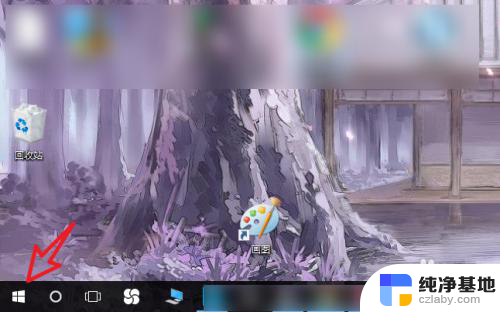 华为电脑自动锁屏怎么设置
华为电脑自动锁屏怎么设置2024-04-10
-
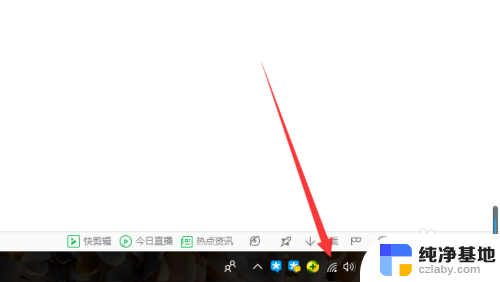 笔记本开机wifi不自动连接
笔记本开机wifi不自动连接2024-02-13
-
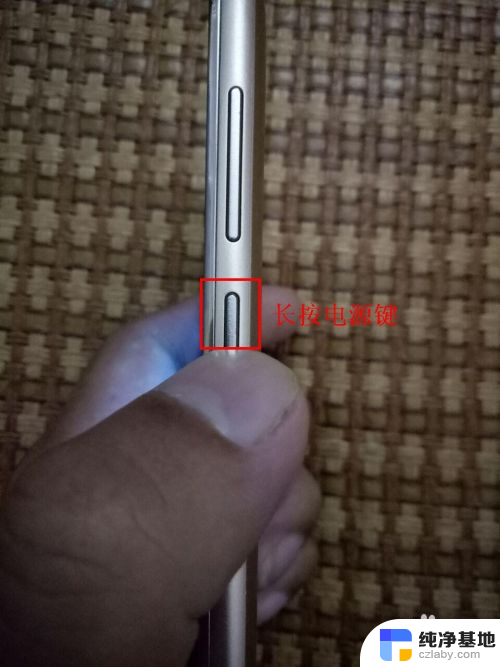 华为自动开机关机在哪个里面设置
华为自动开机关机在哪个里面设置2024-05-05
电脑教程推荐